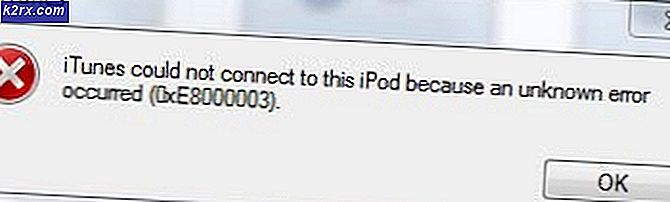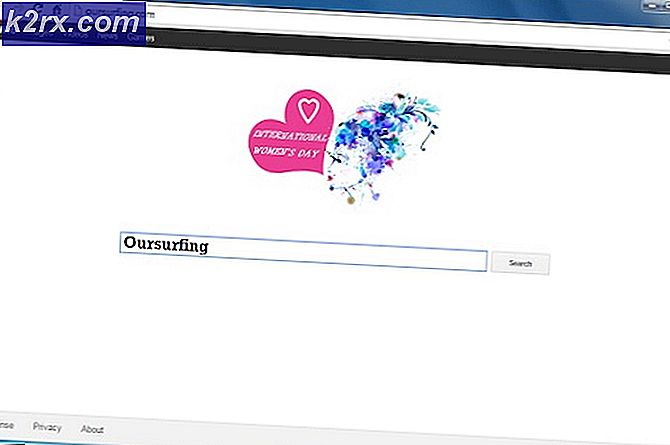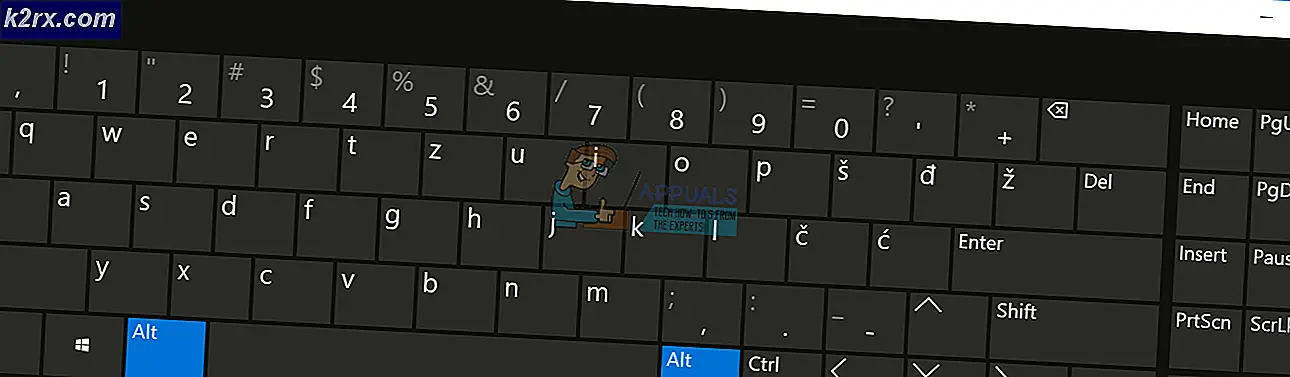Så här stänger du av annonser och länkar på låsskärmen i Windows 10
Om du är en Windows 10-användare har du antagligen märkt annonser på skärmen när datorn går somnar eller när du låser ditt konto. Detta är det praktiska arbetet med en Windows 10-funktion som kallas "spotlight". Applikationen har samma API som Bing från där den visar bilder. Användare får sedan annonser, nyheter och annan information från Windows ovanpå dessa bilder. Andra användare har också rapporterat att bilderna visas som försäljningsannonser. Dessa inkluderar bland annat spelbordsunderlägg, t.ex. Tomb Raider-bilder, bland andra.
Den här annonsfunktionen kom med utgåvan av Windows 10-årsdagen. Eftersom merparten av den extra informationen som visas är nyheter eller utgåvor av funktioner, tips och tricks och bilderna är avsedda att användas för tapeter, har Microsoft ingen juridisk skyldighet att erkänna dem som annonser.
Så hur kan du ta bort dessa annonser? Tyvärr finns det inget sätt att ta bort annonserna och fortsätta kolla. Om du tar bort sökarljuset som bakgrundsinställning tar du bort annonserna. Du kan då välja de bilder du vill visa på din bakgrund istället. Så här gör du det.
Metod 1: Ta bort spotlight som din bakgrundsinställning
Det här alternativet tar bort sökljuset som bakgrund, vilket gör att du kan välja om du vill fortsätta att få nyheter och annonser från Microsoft.
- Klicka på din Start- meny och öppna appen Inställningar
- Härifrån, välj inställningen Anpassning och gå sedan till fliken Låsskärm.
- När det är öppet, leta reda på fältet som läser Windows Spotlight och klicka på rutan. Du kan byta detta för att visa antingen en bild eller ett bildspel, beroende på din personliga preferens.
- Detta kommer att inaktivera Microsoft från att automatiskt skjuta annonser till din inloggningsskärm utan ditt tillstånd.
- Slutligen, när du väl har valt den nya inloggningsskärmen, får du möjlighet att byta annonserna. Var noga med att stänga av alternativet för Få roliga fakta, tips, knep och mer på din låsskärm.
Detta garanterar att du inte kommer att få annonser från Windows och försäljningsplatser från Bing-bilder.
Metod 2: Ändra registerinställningar
Den här metoden kommer att ändra registernycklarna och ställa in bakgrundsalternativen för låsskärmen till en bild och stänga av tips, roliga fakta och tricks från Microsoft. Detta kommer att undertrycka alla annonser.
PRO TIPS: Om problemet är med din dator eller en bärbar dator, bör du försöka använda Reimage Plus-programvaran som kan skanna förvaret och ersätta korrupta och saknade filer. Detta fungerar i de flesta fall där problemet uppstått på grund av systemkorruption. Du kan ladda ner Reimage Plus genom att klicka här- Öppna anteckningsblocket
- Kopiera och klistra in nyckeln nedan i fönstret Notepad Editor. Windows Registry Editor Version 5.00
[HKEY_CURRENT_USER \ Software \ Microsoft \ Windows \ CurrentVersion \ ContentDeliveryManager] RotatingLockScreenEnabled = dword: 00000000 RotatingLockScreenOverlayEnabled = dword: 00000000 [HKEY_CURRENT_USER \ Programvara \ Microsoft \ Windows \ CurrentVersion \ Låsskärm \ Creative] LockImageFlags = dword: 00000000 CreativeId = PortraitAssetPath = LandscapeAssetPath = PlacementId = ImpressionToken = HotspotImageFolderPath = CreativeJson =
- Klicka på filen och välj sedan " spara som"
- I popup-fönstret "Spara som" väljer du skrivbordsplatsen
- Skriv filnamnet något .reg för att spara det som en registerfil
- Klicka på Spara
- Gå till skrivbordet
- Dubbelklicka på regfilen du sparade här
- Om du blir ombedd för administratörsbehörighet, tillåt det. Om du frågar om administratörsuppgifter, ge dem och fortsätt
- Du kommer att få en varning om att ändra registret, låta installationen fortsätta.
- Om Windows frågar om du vill slå ihop nyckeln med befintlig nyckel, klicka på Ja för att låta dina nycklar installera.
Om det är bilderna som har annonser som stör dig, eller om du inte har något emot textannonserna, kan du alltid lära in strålkastare vad du föredrar att se så att dina låsskärmsbilder är skräddarsydda för dina intressen. Du kan berätta för Microsoft vad som är relevant genom att klicka på ikonen längst upp till höger på din låsskärm, och du får två alternativ i rullgardinsmenyn där du kan välja mellan de två alternativen som jag vill ha mer! och inte en fläkt Om du väljer "Ej fan" ändras din låsskärmsbild till en annan bild nästa gång du loggar in, och förhindrar att liknande innehåll visas i framtiden.
Metod 3: Ändra RotatingLockScreen, SoftLanding och SystemPane-inställningarna via registret
- Klicka på Start
- Skriv cmd -> Högerklicka cmd och välj Kör som administratör
- Klistra in följande kommandon i kommandotolken och tryck på ENTER .
reg lägg till HKCU \ Software \ Microsoft \ Windows \ CurrentVersion \ ContentDeliveryManager / v RotatingLockScreenEnabled / t REG_DWORD / d 0 / f
reg lägg till HKCU \ Software \ Microsoft \ Windows \ CurrentVersion \ ContentDeliveryManager / v RotatingLockScreenOverlayEnabled / t REG_DWORD / d 0 / f
reg lägg till HKCU \ Software \ Microsoft \ Windows \ CurrentVersion \ ContentDeliveryManager / v SoftLandingEnabled / t REG_DWORD / d 0 / f
reg lägg till HKCU \ Software \ Microsoft \ Windows \ CurrentVersion \ ContentDeliveryManager / v SystemPaneSuggestionsEnabled / t REG_DWORD / d 0 / f - Tryck på Enter. Och sedan starta om PC och test.
PRO TIPS: Om problemet är med din dator eller en bärbar dator, bör du försöka använda Reimage Plus-programvaran som kan skanna förvaret och ersätta korrupta och saknade filer. Detta fungerar i de flesta fall där problemet uppstått på grund av systemkorruption. Du kan ladda ner Reimage Plus genom att klicka här